Lưu ý: Chúng tôi muốn cung cấp cho bạn nội dung trợ giúp mới nhất ở chính ngôn ngữ của bạn, nhanh nhất có thể. Trang này được dịch tự động nên có thể chứa các lỗi về ngữ pháp hoặc nội dung không chính xác. Mục đích của chúng tôi là khiến nội dung này trở nên hữu ích với bạn. Vui lòng cho chúng tôi biết ở cuối trang này rằng thông tin có hữu ích với bạn không? Dưới đây là bài viết bằng Tiếng Anh để bạn tham khảo dễ hơn.
Bạn có thể dùng phần Web trình xem trang để hiển thị một trang Web, tệp hoặc thư mục trên một trang SharePoint cổ điển. Bạn hãy nhập một siêu kết nối, đường dẫn tệp hoặc đường dẫn thư mục để nối kết đến nội dung.
Lưu ý:
-
Bạn có thể dùng Phần Web Trình xem Trang chỉ trong một trình duyệt hỗ trợ thành phần HTML IFRAME.
-
Hiển thị một tệp hoặc thư mục yêu cầu Microsoft Internet Explorer.
Bạn có thể dùng Phần Web Trình xem Trang để hiển thị:
-
Một nguồn tin tức Internet yêu thích trong phần tóm tắt tin tức riêng biệt của trang SharePoint.
-
Một danh sách các tệp nhóm công tác hiện hoạt trên một máy chủ mà bạn muốn xem thường xuyên.
-
Tài liệu hoặc bảng tính được sử dụng thường xuyên.
Để sửa một trang, bạn phải có ít nhất là quyền thành viên của nhóm thiết kế đối với site.
-
Trên trang mà bạn muốn thêm phần Web, hãy chọn sửa trong góc trên bên phải của trang.
Lưu ý: Nếu lệnh Sửa bị tắt, có thể bạn không có quyền sửa trang. Hãy liên hệ với người quản trị.
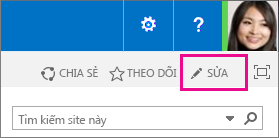
-
Chọn tab Chèn, sau đó chọn Phần Web.
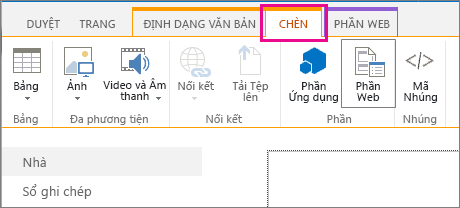
-
Dưới thể loại, chọn một thể loại, chẳng hạn như đa phương tiện và nội dung, hãy chọn một phần web chẳng hạn như một phần Web Trình xem trang và sau đó chọn Thêm.
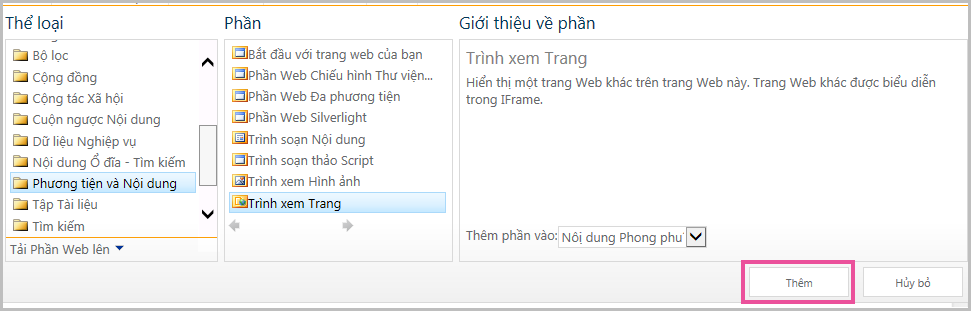
-
Khi bạn đã sửa trang xong, chọn Lưu.
Để sửa các thuộc tính của Phần Web Trình xem Trang,
-
Nếu bạn đã không được cấu hình phần Web trình xem trang, trước khi bạn lưu các sửa đổi, hãy chọn mở ngăn công cụ.
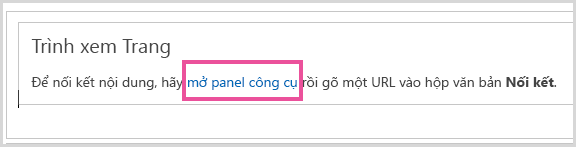
Các thuộc tính phần Web xuất hiện trong ngăn công cụ. Bạn có thể sử dụng các mô tả dưới đây để giúp cấu hình các thuộc tính tùy chỉnh phần Web PartWeb:
|
Thuộc tính |
Mô tả |
|
Nhóm Trang Web, Thư mục, hoặc Tệp |
Xác định kiểu nội dung mà bạn muốn hiển thị trong Phần Web Trình xem Trang. Chọn một trong những thao tác sau:
|
|
Nối kết |
Xác định một siêu kết nối, thư mục hoặc tệp để liên kết đến nội dung mà bạn muốn hiển thị trong Phần Web Trình xem Trang:
|
Tất cả các Phần Web chia sẻ một tập hợp các thuộc tính chung điều khiển hình thức, bố trí và các đặc điểm nâng cao của chúng. Bạn thay đổi các thuộc tính Phần Web trong ngăn công cụ.
Lưu ý: Các thuộc tính Phần Web chung mà bạn thấy trong ngăn công cụ có thể khác so với những gì được ghi lại trong phần này vì nhiều lý do:
-
Người phát triển phần Web có thể chọn không hiển thị một hoặc nhiều trong các thuộc tính phổ biến. Ngoài ra, một nhà phát triển phần Web có thể tạo và hiển thị thuộc tính bổ sung. Các thuộc tính tùy chỉnh có thể không được liệt kê trong phần hình thức, bố tríhoặc nâng cao của ngăn công cụ.
-
Một số quyền và thiết đặt thuộc tính có thể vô hiệu hóa hoặc ẩn các thuộc tính Phần Web.
|
Thuộc tính |
Mô tả |
|
Tiêu đề |
Xác định tiêu đề của Phần Web xuất hiện trong thanh tiêu đề của Phần Web. |
|
Chiều cao |
Xác định chiều cao của Phần Web. |
|
Chiều rộng |
Xác định chiều rộng của Phần Web. |
|
Trạng thái Chrome |
Xác định có hiển thị toàn bộ Phần Web trên trang hay không khi người dùng mở Trang. Theo mặc định, trạng thái chrome được đặt là Bình thường và toàn bộ Phần Web sẽ hiển thị. Chỉ thanh tiêu đề xuất hiện khi trạng thái được đặt là Thu nhỏ. |
|
Kiểu Chrome |
Xác định hiển thị hoặc không hiển thị thanh tiêu đề và đường viền của khung Phần Web. |
|
Thuộc tính |
Mô tả |
|
Ẩn |
Xác định có hiển thị Phần Web hay không khi người dùng mở trang. Nếu hộp kiểm này được chọn, Phần Web chỉ hiển thị khi bạn đang thiết kế trang và có hậu tố (Ẩn) được nối vào tiêu đề. Bạn có thể ẩn một Phần Web. Ví dụ, bạn có thể muốn dùng nó để cung cấp dữ liệu đến một Phần Web khác thông qua kết nối Phần Web, nhưng bạn không muốn hiển thị Phần Web. |
|
Vùng |
Xác định vùng trên Trang Phần Web nơi có Phần Web. Lưu ý: Vùng trên Trang Phần Web không được liệt kê trong hộp danh sách khi bạn không có quyền sửa đổi vùng. |
|
Chỉ mục Vùng |
Xác định vị trí của Phần Web trong một vùng khi vùng đó chứa nhiều hơn một Phần Web. Để xác định thứ tự, hãy nhập một số nguyên dương vào hộp văn bản. Nếu Phần Web trong vùng có thứ tự từ trên xuống dưới, giá trị 1 có nghĩa Phần Web sẽ xuất hiện ở trên cùng của vùng. Nếu Phần Web trong vùng có thứ tự từ trái qua phải, giá trị 1 có nghĩa Phần Web sẽ xuất hiện ở bên trái của vùng. Ví dụ, khi bạn thêm một Phần Web vào một vùng trống có thứ tự từ trên xuống dưới, Chỉ mục Vùng là 0. Khi bạn thêm Phần Web thứ hai vào phần dưới cùng của vùng, Chỉ mục Vùng của Phần Web này sẽ là 1. Để chuyển Phần Web thứ hai lên phần trên cùng của vùng, hãy nhập 0, rồi nhập 1 cho Phần Web đầu tiên. Lưu ý: Mỗi Phần Web trong vùng phải có một giá trị Chỉ mục Vùng duy nhất. Do vậy, việc thay đổi giá trị Chỉ mục Vùng cho Phần Web hiện tại cũng có thể thay đổi giá trị Chỉ mục Vùng cho các Phần Web khác trong vùng. |
Quan trọng: Để xem phần Nâng cao trong ngăn công cụ, bạn phải có quyền thích hợp.
|
Thuộc tính |
Mô tả |
|
Cho phép Thu nhỏ |
Xác định Phần Web có thể được thu nhỏ hay không. |
|
Cho phép Đóng |
Xác định có thể loại bỏ Phần Web khỏi trang hay không. |
|
Cho phép Ẩn |
Xác định Phần Web có thể được ẩn hay không. |
|
Cho phép Thay đổi Vùng |
Xác định Phần Web có thể được chuyển đến vùng khác hay không. |
|
Cho phép Kết nối |
Xác định Phần Web có thể tham gia các kết nối với các Phần Web khác hay không. |
|
Cho phép Sửa trong Dạng xem Cá nhân |
Xác định các thuộc tính Phần Web có thể được sửa đổi trong dạng xem cá nhân hay không. |
|
Chế độ Xuất |
Xác định mức dữ liệu được phép xuất cho Phần Web này. Tùy thuộc vào cấu hình của bạn, thiết đặt này có thể không khả dụng. |
|
Tiêu đề URL |
Xác định URL của tệp chứa thông tin bổ sung về Phần Web. Tệp được hiển thị trong một cửa sổ trình duyệt riêng khi bạn bấm vào tiêu đề Phần Web. |
|
Mô tả |
Xác định Mẹo Màn hình xuất hiện khi bạn dừng con trỏ chuột trên tiêu đề hoặc biểu tượng Phần Web. Giá trị của thuộc tính này được dùng khi bạn tìm kiếm Phần Web bằng cách dùng lệnh Tìm kiếm trên menu Tìm Phần Web của ngăn công cụ. |
|
URL trợ giúp |
Xác định vị trí của tệp chứa thông tin Trợ giúp về Phần Web. Thông tin trợ giúp được hiển thị trong một cửa sổ trình duyệt riêng khi bạn chọn lệnh Trợ giúp trên menu Phần Web. |
|
Chế độ Trợ giúp |
Xác định một trình duyệt sẽ hiển thị nội dung Trợ giúp cho Phần Web như thế nào. Chọn một trong những thao tác sau: Mô thức Mở một cửa sổ trình duyệt riêng, nếu trình duyệt có khả năng này. Người dùng phải đóng cửa sổ trước khi trở lại trang Web. Phi mô thức Mở một cửa sổ trình duyệt riêng, nếu trình duyệt có khả năng này. Người dùng không cần phải đóng cửa sổ trước khi trở lại trang Web. Đây là giá trị mặc định. Dẫn hướng Mở trang Web trong cửa sổ trình duyệt hiện tại. Lưu ý: Mặc dù Phần Web Microsoft ASP.NET tùy chỉnh hỗ trợ thuộc tính này, các chủ đề Trợ giúp mặc định chỉ mở trong một cửa sổ trình duyệt riêng. |
|
URL Hình ảnh Biểu tượng Ca-ta-lô |
Xác định vị trí của tệp chứa hình ảnh được dùng làm biểu tượng Phần Web trong Danh sách Phần Web. Kích cỡ hình ảnh phải là 16 x 16 pixel. |
|
URL Hình ảnh Biểu tượng Tiêu đề |
Xác định vị trí của tệp chứa hình ảnh được dùng trong thanh tiêu đề của Phần Web. Kích cỡ hình ảnh phải là 16 x 16 pixel. |
|
Nhập Thông báo Lỗi |
Xác định thông báo xuất hiện nếu có vấn đề nhập Phần Web. |
|
Khán giả Mục tiêu |
Khán giả có thể được xác định bằng cách sử dụng một nhóm SharePoint, danh sách phân phối, một nhóm bảo mật hoặc khán giả toàn cầu. Phần Web chỉ xuất hiện cho những người là thành viên của các khán giả mà bạn xác định ở đây. |
Tách từ nội dung khác trên trang bằng thành phần HTML IFRAME nội dung được nối kết của phần Web trình xem trang này. Phần Web trình xem trang sẽ hiển thị nội dung không đồng bộ từ phần còn lại của trang. Điều này có nghĩa là bạn có thể xem và sử dụng phần Web khác trên trang nếu nối kết sẽ xảy ra với mất nhiều thời gian để quay lại nội dung.
Thành phần này đảm bảo rằng bất kỳ thành phần HTML được hiển thị như là nội dung trong Phần Web Trình xem Trang sẽ không xung đột với các thành phần HTML khác trên trang. Ví dụ, trang này có thể đang chứa thành phần HTML FORM, và trang sẽ không được hiển thị đúng nếu nội dung được nối kết cũng chứa thành phần HTML FORM không nằm trong thành phần HTML IFRAME.
Bạn có thể dùng Phần Web Trình xem Trang để hiển thị:
-
Một nguồn tin tức Internet yêu thích trong phần tóm tắt tin tức riêng biệt của trang SharePoint.
-
Một danh sách các tệp nhóm công tác hiện hoạt trên một máy chủ mà bạn muốn xem thường xuyên.
-
Tài liệu hoặc bảng tính được sử dụng thường xuyên.
Nội dung được nối kết của phần Web trình xem trang tách từ nội dung khác trên Trang này bằng cách dùng thành phần HTML IFRAME. Yếu tố này đảm bảo rằng bất kỳ thành phần HTML Hiển thị ở dạng nội dung trong phần Web trình xem trang không xung đột với các thành phần HTML trên trang. Ví dụ, trang đã có thể chứa một thành phần biểu mẫu HTML và trang sẽ không được hiển thị đúng nếu nội dung được nối kết cũng chứa một thành phần biểu mẫu HTML đã không nằm trong yếu tố HTML IFRAME.
Phần Web Trình xem Trang hiển thị nội dung không đồng bộ so với phần còn lại của trang. Điều này có nghĩa là bạn có thể xem và sử dụng các Phần Web khác trên trang nếu nối kết mất một thời gian dài để trả về nội dung.
Để sửa một trang, bạn phải có ít nhất là quyền thành viên của nhóm thiết kế đối với site.
-
Từ một trang, trong ruy-băng, bấm vào tab trang , sau đó bấm vào lệnh sửa .
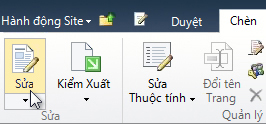
Lưu ý: Nếu lệnh Sửa bị tắt, có thể bạn không có quyền sửa trang. Hãy liên hệ với người quản trị.
-
Bấm vào trang nơi bạn muốn thêm phần Web, bấm tab chèn , sau đó bấm Thêm phần Web.

-
Dưới thể loại, chọn một thể loại, chẳng hạn như đa phương tiện và nội dung, hãy chọn phần Web mà bạn muốn thêm vào trang, chẳng hạn như Trình soạn nội dung, và sau đó bấm Thêm.
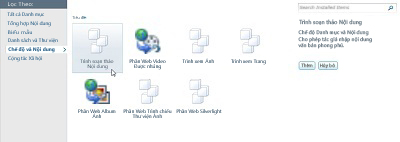
khi bạn chọn một phần Web, thông tin về phần Web được hiển thị. -
Khi bạn đã sửa trang xong, hãy bấm tab Trang, rồi bấm Lưu.
Lưu ý:
-
Trong SharePoint Foundation 2010, trình xem trang phần Web nằm trong thể loại đa phương tiện và nội dung .
-
Trong Microsoft SharePoint Server 2010trình xem trang phần Web nằm trong thể loại tác giả .
-
Để sửa các thuộc tính của trình xem trang phần Web,
-
Nếu bạn đã không được cấu hình trình xem trang phần Web, trong trình xem trang phần Web, hãy bấm mở ngăn công cụ.
-
Trỏ đến phần Web, bấm vào mũi tên xuống, sau đó bấm Sửa phần Web.
Các thuộc tính phần Web xuất hiện trong ngăn công cụ. Bạn có thể dùng các mô tả dưới đây để giúp cấu hình các thuộc tính tùy chỉnh phần Web.
|
Thuộc tính |
Mô tả |
|
Nhóm Trang Web, Thư mục, hoặc Tệp |
Xác định kiểu nội dung mà bạn muốn hiển thị trong Phần Web Trình xem Trang. Chọn một trong những thao tác sau:
|
|
Nối kết |
Xác định một siêu kết nối, thư mục hoặc tệp để liên kết đến nội dung mà bạn muốn hiển thị trong Phần Web Trình xem Trang:
|
Phần web chia sẻ một tập hợp chung của thuộc tính điều khiển hình thức, bố trí, và các đặc điểm nâng cao. Bạn thay đổi thuộc tính phần Web trong ngăn công cụ.
Lưu ý: Các thuộc tính Phần Web chung mà bạn thấy trong ngăn công cụ có thể khác so với những gì được ghi lại trong phần này vì nhiều lý do:
-
Để xem phần Nâng cao trong ngăn công cụ, bạn phải có quyền thích hợp.
-
Người phát triển phần Web có thể chọn không hiển thị một hoặc nhiều trong các thuộc tính phổ biến. Ngoài ra, một nhà phát triển phần Web có thể tạo và hiển thị thuộc tính bổ sung. Các thuộc tính tùy chỉnh có thể không được liệt kê trong phần hình thức, bố tríhoặc nâng cao của ngăn công cụ.
-
Một số quyền và thiết đặt thuộc tính có thể vô hiệu hóa hoặc ẩn các thuộc tính Phần Web.
|
Thuộc tính |
Mô tả |
|
Tiêu đề |
Xác định tiêu đề của Phần Web xuất hiện trong thanh tiêu đề của Phần Web. |
|
Chiều cao |
Xác định chiều cao của Phần Web. |
|
Chiều rộng |
Xác định chiều rộng của Phần Web. |
|
Trạng thái Chrome |
Xác định có hiển thị toàn bộ Phần Web trên trang hay không khi người dùng mở Trang. Theo mặc định, trạng thái chrome được đặt là Bình thường và toàn bộ Phần Web sẽ hiển thị. Chỉ thanh tiêu đề xuất hiện khi trạng thái được đặt là Thu nhỏ. |
|
Kiểu Chrome |
Xác định hiển thị hoặc không hiển thị thanh tiêu đề và đường viền của khung Phần Web. |
|
Thuộc tính |
Mô tả |
|
Ẩn |
Xác định có hiển thị Phần Web hay không khi người dùng mở trang. Nếu hộp kiểm này được chọn, Phần Web chỉ hiển thị khi bạn đang thiết kế trang và có hậu tố (Ẩn) được nối vào tiêu đề. Bạn có thể ẩn một Phần Web. Ví dụ, bạn có thể muốn dùng nó để cung cấp dữ liệu đến một Phần Web khác thông qua kết nối Phần Web, nhưng bạn không muốn hiển thị Phần Web. |
|
Hướng |
Xác định hướng văn bản trong nội dung của phần Web. Ví dụ, tiếng ả-Rập là một ngôn ngữ phải-qua-trái; Tiếng Anh và hầu hết các ngôn ngữ châu Âu khác là ngôn ngữ từ trái sang phải. Thiết đặt này có thể không sẵn dùng cho tất cả các loại phần Web. |
|
Vùng |
Xác định vùng trên Trang Phần Web nơi có Phần Web. Lưu ý: Vùng trên trang sẽ không xuất hiện trong danh sách nếu bạn không có quyền sửa đổi vùng. |
|
Chỉ mục Vùng |
Xác định vị trí của Phần Web trong một vùng khi vùng đó chứa nhiều hơn một Phần Web. Để xác định thứ tự, hãy nhập một số nguyên dương vào hộp văn bản. Nếu Phần Web trong vùng có thứ tự từ trên xuống dưới, giá trị 1 có nghĩa Phần Web sẽ xuất hiện ở trên cùng của vùng. Nếu Phần Web trong vùng có thứ tự từ trái qua phải, giá trị 1 có nghĩa Phần Web sẽ xuất hiện ở bên trái của vùng. Ví dụ, khi bạn thêm một Phần Web vào một vùng trống có thứ tự từ trên xuống dưới, Chỉ mục Vùng là 0. Khi bạn thêm Phần Web thứ hai vào phần dưới cùng của vùng, Chỉ mục Vùng của Phần Web này sẽ là 1. Để chuyển Phần Web thứ hai lên phần trên cùng của vùng, hãy nhập 0, rồi nhập 1 cho Phần Web đầu tiên. Lưu ý: Mỗi Phần Web trong vùng phải có một giá trị Chỉ mục Vùng duy nhất. Do vậy, việc thay đổi giá trị Chỉ mục Vùng cho Phần Web hiện tại cũng có thể thay đổi giá trị Chỉ mục Vùng cho các Phần Web khác trong vùng. |
|
Thuộc tính |
Mô tả |
|
Cho phép Thu nhỏ |
Xác định Phần Web có thể được thu nhỏ hay không. |
|
Cho phép Đóng |
Xác định có thể loại bỏ Phần Web khỏi trang hay không. |
|
Cho phép Ẩn |
Xác định Phần Web có thể được ẩn hay không. |
|
Cho phép Thay đổi Vùng |
Xác định Phần Web có thể được chuyển đến vùng khác hay không. |
|
Cho phép Kết nối |
Xác định Phần Web có thể tham gia các kết nối với các Phần Web khác hay không. |
|
Cho phép Sửa trong Dạng xem Cá nhân |
Xác định các thuộc tính Phần Web có thể được sửa đổi trong dạng xem cá nhân hay không. |
|
Chế độ Xuất |
Xác định mức dữ liệu được phép xuất cho Phần Web này. Tùy thuộc vào cấu hình của bạn, thiết đặt này có thể không khả dụng. |
|
Tiêu đề URL |
Xác định URL của một tệp có chứa các thông tin bổ sung về phần Web. Tệp được hiển thị trong cửa sổ trình duyệt riêng biệt khi bạn bấm vào tiêu đề phần Web. |
|
Mô tả |
Xác định Mẹo Màn hình xuất hiện khi bạn dừng con trỏ chuột trên tiêu đề hoặc biểu tượng Phần Web. Giá trị của thuộc tính này được dùng khi bạn tìm kiếm Phần Web bằng cách dùng lệnh Tìm kiếm trên menu Tìm Phần Web của ngăn công cụ. |
|
URL trợ giúp |
Xác định vị trí của tệp chứa thông tin trợ giúp về phần Web. Thông tin trợ giúp được hiển thị trong cửa sổ trình duyệt riêng biệt khi bạn bấm Trợ giúp lệnh trên menu phần Web. |
|
Chế độ Trợ giúp |
Xác định một trình duyệt sẽ hiển thị nội dung Trợ giúp cho Phần Web như thế nào. Chọn một trong những thao tác sau:
Lưu ý: Mặc dù Phần Web Microsoft ASP.NET tùy chỉnh hỗ trợ thuộc tính này, các chủ đề Trợ giúp mặc định chỉ mở trong một cửa sổ trình duyệt riêng. |
|
URL Hình ảnh Biểu tượng Ca-ta-lô |
Xác định vị trí của tệp chứa hình ảnh được dùng làm biểu tượng Phần Web trong Danh sách Phần Web. Kích cỡ hình ảnh phải là 16 x 16 pixel. |
|
URL Hình ảnh Biểu tượng Tiêu đề |
Xác định vị trí của tệp chứa hình ảnh được dùng trong thanh tiêu đề của Phần Web. Kích cỡ hình ảnh phải là 16 x 16 pixel. |
|
Nhập Thông báo Lỗi |
Xác định thông báo xuất hiện nếu có vấn đề nhập Phần Web. |










